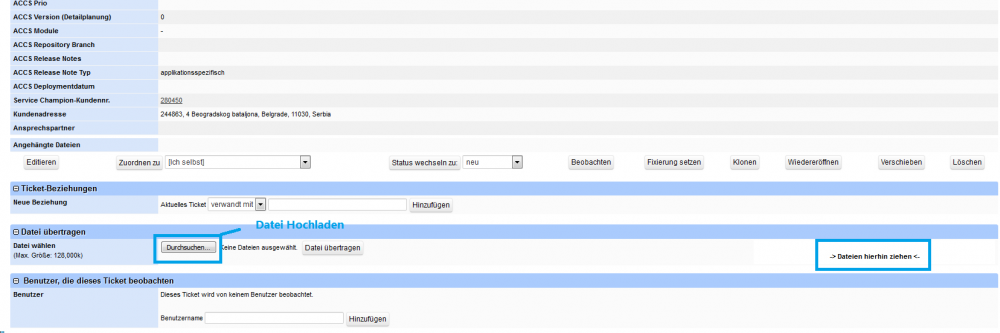Quelltext der Seite Ein Dokument (pdf, doc, ppt, email) einem Ticket anhängen, drag & drop, hochladen, upload
Du bist aus dem folgenden Grund nicht berechtigt, die Seite zu bearbeiten:
Du kannst den Quelltext dieser Seite betrachten und kopieren.
Zurück zur Seite Ein Dokument (pdf, doc, ppt, email) einem Ticket anhängen, drag & drop, hochladen, upload.